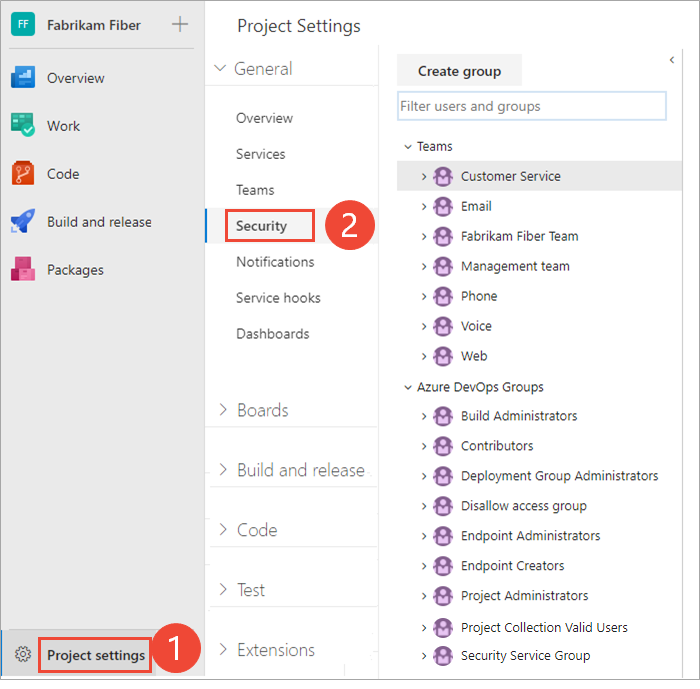Ver permissões para si ou para outras pessoas
Serviços de DevOps do Azure | Azure DevOps Server 2022 - Azure DevOps Server 2019
Neste artigo, saiba como exibir suas permissões ou as permissões para outros usuários no Azure DevOps. Se você não tiver permissão para acessar um recurso ou função, poderá solicitá-la do recurso certo.
Você pode definir e exibir permissões nos três níveis a seguir:
Para obter mais informações, consulte Introdução às permissões, acesso e grupos de segurança.
Pré-requisitos
- Conexão com o projeto: Estar conectado a um projeto. Se você não tiver um projeto, crie um.
- Permissões: Seja membro do Grupo de Usuários Válidos do Projeto ou do Grupo de Usuários Válidos da Coleção de Projetos.
Exibir permissões no nível do projeto
Siga as etapas a seguir para exibir as permissões no nível do projeto para você ou outros usuários.
Nota
Para obter a nova interface do usuário para a página Configurações de permissões do projeto, habilite o recurso de visualização.
Inicie sessão no seu projeto (
https://dev.azure.com/{Your_Organization/Your_Project}).Selecione Configurações do>projeto Permissões.
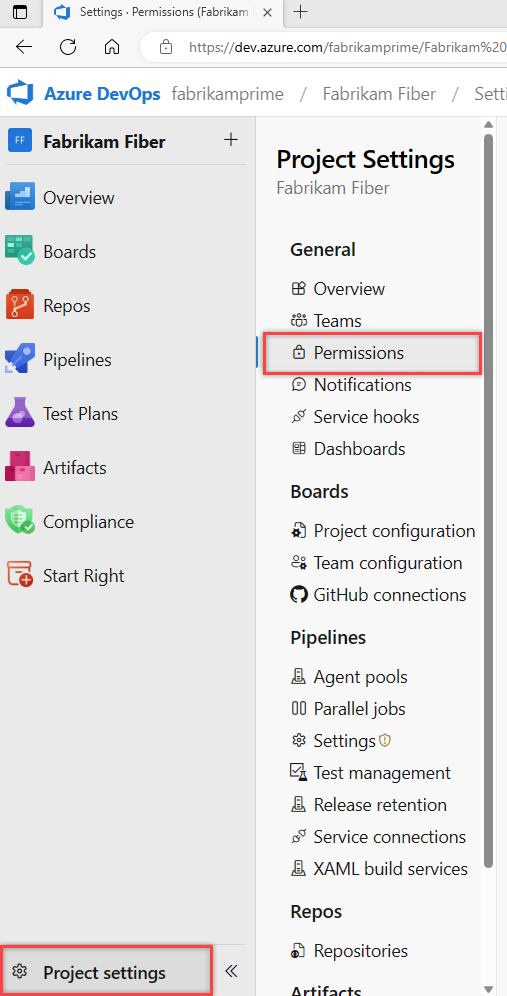
Selecione Utilizadores. Para filtrar a lista, insira um nome na caixa Pesquisar usuários .

Se a administração do projeto for feita usando grupos, expanda a pesquisa depois de começar a inserir o nome de usuário.
Escolha o usuário desejado. As permissões no nível do projeto para esse usuário são exibidas. Essas permissões são baseadas nos grupos aos quais o usuário pertence ou nas permissões definidas especificamente para a conta do usuário.

Selecione Membro de para ver a quais grupos de segurança e equipes o usuário pertence.
No exemplo a seguir, Jamal Hartnett pertence a várias equipes e ao grupo Administradores de Coleção de Projetos para vários projetos.

Abra as configurações do projeto. Escolha o ícone de configurações de
 engrenagem e selecione Segurança.
engrenagem e selecione Segurança.
Digite o nome de usuário na caixa Filtrar usuários e grupos . O sistema mostra automaticamente os nomes que começam com os caracteres inseridos.

Escolha o nome de usuário desejado. As permissões no nível do projeto são baseadas nos grupos aos quais o usuário pertence ou nas permissões definidas para o usuário.

Selecione Membro de para ver a quais grupos de segurança o usuário pertence.
No exemplo a seguir, Jamal Hartnett pertence a várias equipes e ao grupo Administradores de Coleção de Projetos.

Para obter mais informações, consulte Referência de permissões e grupos.
Gorjeta
Se houver um asterisco (*) ao lado de uma permissão 'Negar', isso indica que a negação se aplica a todos os objetos ou recursos filho sob o escopo especificado. Isso significa que, se for negada a um usuário uma permissão em um nível superior, essa permissão também será negada para todos os recursos relacionados, independentemente de quaisquer outras permissões que possam ser concedidas em níveis inferiores.
Por exemplo, se um usuário tiver permissão 'Negar' para 'Exibir projeto' com um asterisco (*) no nível do projeto, ele não poderá visualizar nenhum dos repositórios, quadros ou pipelines dentro desse projeto, mesmo que receba permissões 'Permitir' nesses níveis inferiores.
Exibir permissões no nível da organização ou da coleção
Execute as etapas a seguir para exibir as permissões de organização ou de nível de coleção para você ou outros usuários.
Inicie sessão na sua organização (
https://dev.azure.com/{yourorganization}).Selecione Definições da organização.
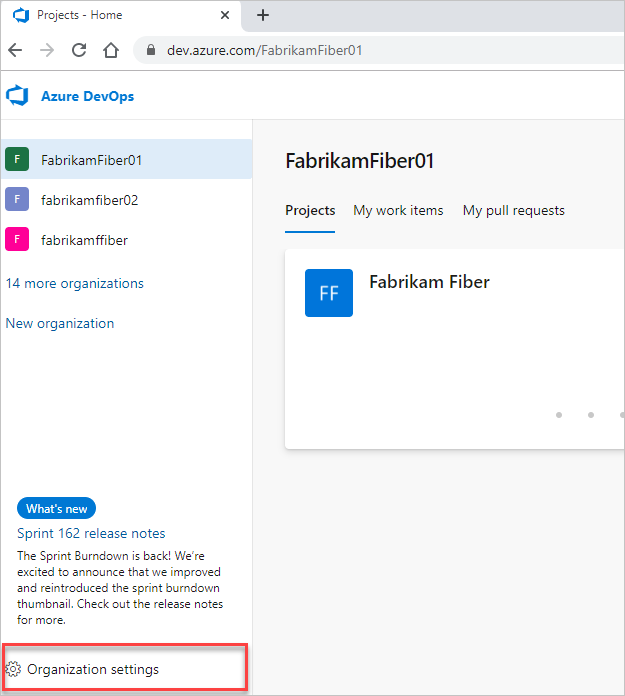
Selecione Permissions Project Collection Administrators Members (Permissões>Project Collection Administrators Members).>

Exiba as permissões do usuário e a associação ao grupo. Para obter mais informações, consulte as etapas anteriores em Exibir permissões no nível do projeto.
Inicie sessão na sua organização (
https://dev.azure.com/{Your_Organization}).Selecione Configurações do administrador.
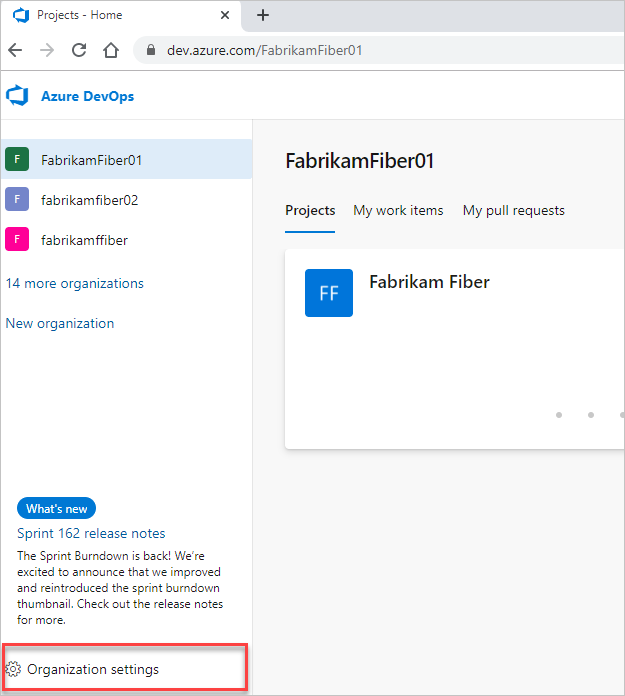
Selecione Membros Administradores da Coleção de Projetos>de Segurança.>
Exiba as permissões do usuário e a associação ao grupo. Para obter mais informações, consulte as etapas anteriores em Exibir permissões no nível do projeto.
Exibir permissões no nível do objeto
Siga as etapas a seguir para exibir as permissões no nível do objeto para você ou outros usuários.
- Inicie sessão na sua organização (
https://dev.azure.com/{yourorganization}). - Vá para o objeto e abra a caixa de diálogo Segurança do objeto. Para obter instruções específicas, consulte os seguintes artigos:
Área
Tarefa
Permissões do painel Wiki &
Azure Repos, permissões do Azure Pipelines/DevOps (código, compilação, teste, versão)
Azure Boards & permissões de acompanhamento de trabalho
- Caminhos de área e iteração
- Consulta e pasta de item de trabalho
- Planejar permissões